Ikiwa maandishi ni maandishi ya filamu, mchakato wa kuunda video kutoka kwake utajumuisha hatua zote zinazohitajika kwa utengenezaji wa filamu. Walakini, unaweza kutatua shida hiyo kwa njia tofauti, na kwa kuvunja kipande cha maandishi kuwa misemo tofauti, zigeuze kuwa video. Ili kufanya hivyo, unahitaji kuhuisha msimamo wao kwenye fremu ukitumia Baada ya Athari.
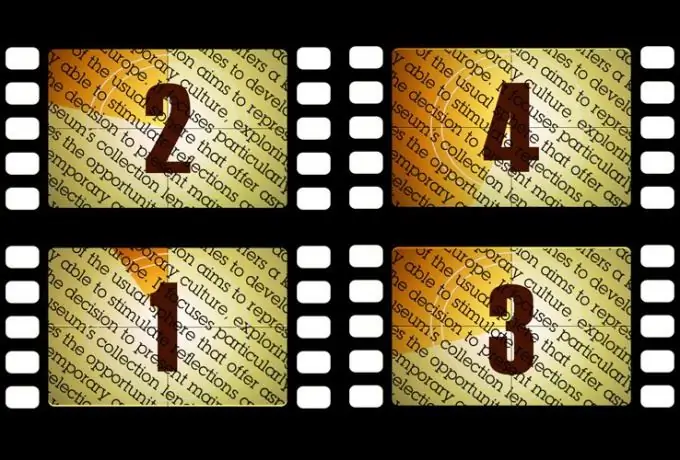
Muhimu
- - maandishi;
- - mhariri wa maandishi;
- - Baada ya mpango wa Athari.
Maagizo
Hatua ya 1
Pakia maandishi ambayo unataka kufanya video kuwa kihariri cha maandishi na ugawanye katika vifungu tofauti. Kila kipande kutoka kwa seti ambayo unaishia nayo inapaswa kuonekana kwa urahisi na haraka kutoka skrini. Kwa kweli, unaweza kutengeneza video iliyo na laini moja ya kutambaa, lakini kutazama klipu kama hiyo itakuwa ngumu.
Hatua ya 2
Anza Baada ya Athari, tengeneza muundo mpya ndani yake, rekebisha saizi ya fremu na muda wa video. Ili kufanya hivyo, tumia chaguo mpya ya Muundo wa menyu ya Muundo. Urefu wa muundo, unaweza, ikiwa ni lazima, kupunguza au kuongeza mchakato.
Hatua ya 3
Nakili kifungu cha kwanza kutoka kwa seti uliyounda katika kihariri cha maandishi. Rudi kwa Baada ya Athari, washa zana ya Aina ya Usawazishaji, bonyeza kwenye dirisha kwenye palette ya Muundo ambapo video unayounda itaonyeshwa, na ubandike katika sehemu iliyonakiliwa ukitumia vitufe vya Ctrl + V.
Hatua ya 4
Ili kurekebisha vigezo vya maandishi, fungua palette ya Tabia ukitumia chaguo kutoka kwa menyu ya Dirisha, chagua maandishi yaliyoingia na uchague font, saizi yake, mtindo na rangi. Unaweza kutengeneza video nzima kwa kutumia fonti moja. Badilisha saizi na mtindo ili kutenganisha kishazi kishazi kimoja kutoka kwa kingine. Kwa mabadiliko, unaweza kutumia tu kiharusi kwa sehemu ya maandishi. Maneno yaliyopambwa kwa njia hii yatasimama dhidi ya msingi wa zile ambazo kujaza kunatumiwa. Chagua rangi ya kiharusi kwa kubonyeza swatch Rangi ya Stroke. Ili kurekebisha rangi ya kujaza, bonyeza uwanja wa Jaza Rangi.
Hatua ya 5
Sanidi uhuishaji wa safu ya maandishi. Ili kufanya hivyo, fuata ratiba ya wakati kwenye palette ya Ratiba hadi wakati ambapo kifungu kinapaswa kuonekana kwenye skrini. Bonyeza mshale upande wa kushoto wa jina la safu na upanue chaguzi za kikundi cha Badilisha. Baada ya kubadilisha moja ya maadili ya kigezo cha Nafasi, songa maandishi nje ya sehemu inayoonekana ya muundo na weka ikoni ya fremu kuu kwa kubofya ikoni ya saa karibu na jina la parameta
Hatua ya 6
Nenda kwa wakati kifungu kinachoonekana kwenye skrini. Kwa kubadilisha thamani ya uratibu wa x au y katika kigezo cha Nafasi, songa maandishi kwenye eneo linaloonekana la muundo. Uhuishaji wa kifungu cha kwanza umefanywa.
Hatua ya 7
Bonyeza Ctrl + D kunakili safu ya maandishi, panua vigezo vyake na uisogeze kwenye ubao wa sanaa ili ikoni ya kitufe cha kwanza cha uhuishaji sanjari na wakati na ikoni ya kitufe cha pili cha safu iliyotangulia. Chagua kifungu kwenye nakala ya safu na ubadilishe na kipande cha maandishi kinachofuata kwa mpangilio.
Hatua ya 8
Rekebisha msimamo wa kifungu kipya ili kianze kuonekana kwenye skrini wakati huu ambapo maandishi yaliyopita yamekwisha kuchukua nafasi yake. Unaweza kuweka kipande cha pili chini au juu ya kwanza.
Hatua ya 9
Unaweza kuongeza uigaji wa nafasi ya 3D ili kuhuisha uhuishaji wa maandishi gorofa. Ili kufanya hivyo, tumia chaguo la Tabaka la 3D la menyu ya Tabaka kwa tabaka zote za maandishi. Tumia chaguo la Kamera kwenye kikundi kipya cha menyu ya Tabaka ili kuongeza kamera kwenye muundo. Panua mipangilio yake, rudi mwanzoni mwa video na uweke ikoni za fremu kuu katika vigezo vya hatua ya kupendeza na nafasi.
Hatua ya 10
Ili kuiga maandishi yanayopungua kila wakati, unahitaji kusogeza kamera mwisho wa klipu kando ya mhimili wa z. Nenda mwisho wa muundo na ubadilishe z-thamani ya hatua ya kupendeza na nafasi ya kamera. Hii inaweza kufanywa kwa kuingiza thamani kwa kutumia kibodi au kwa kusogeza kamera mbali na zana ya Track Z.
Hatua ya 11
Ongeza maandishi yote kwenye muundo. Wakati wa kurekebisha nafasi ya kuanza kwa kifungu, rekebisha z-kuratibu ya safu ili wakati maandishi yaonekane karibu na skrini. Katika hatua ya mwisho, usibadilishe thamani ya uratibu huu. Kwa sababu ya harakati ya uhuishaji ya kamera, athari ya uandishi kusonga mbali kutoka kwa mtazamaji itaonekana.
Hatua ya 12
Unaweza kuona matokeo ya awali kwa kutumia chaguo la Uhakiki wa RAM katika kikundi cha hakikisho cha menyu ya Muundo. Ili kuhifadhi video, tuma utunzi kwenye palette ya Foleni ya Toa ukitumia chaguo la Ongeza kwa Kutoa Foleni kwenye menyu moja.






